Teams对网络的要求,曾经在会议系列中有简单提到过,那么具体的值和需求分析可以做出来吗?答案是可以的。
网络规划器是Teams管理中心提供的新工具。 可通过转到组织范围内的设置 > 网络规划器。 通过简单的步骤, 网络规划器可以帮助你确定和组织在你的组织中连接 Microsoft Teams用户的网络要求。特别是针对有多个分支的企业,比较实用。下面就来看下怎么实现的吧。
首先进入到网络规划器,默认有3个角色,分别是MTR,Remote Workers,Office Workers。每个角色可以有不同的权限,这里的权限并非真正控制这类角色的功能使用,而是根据权限来计算网络要求,权限包括:音频、视频、屏幕共享、文件共享、音频会议、视频会议、会议屏幕共享、PSTN。一般的工作场景微软都已经列出来了,如果有针对自己工作场景和功能不同的情况,可以自定义添加角色并选择相应的权限,如下图: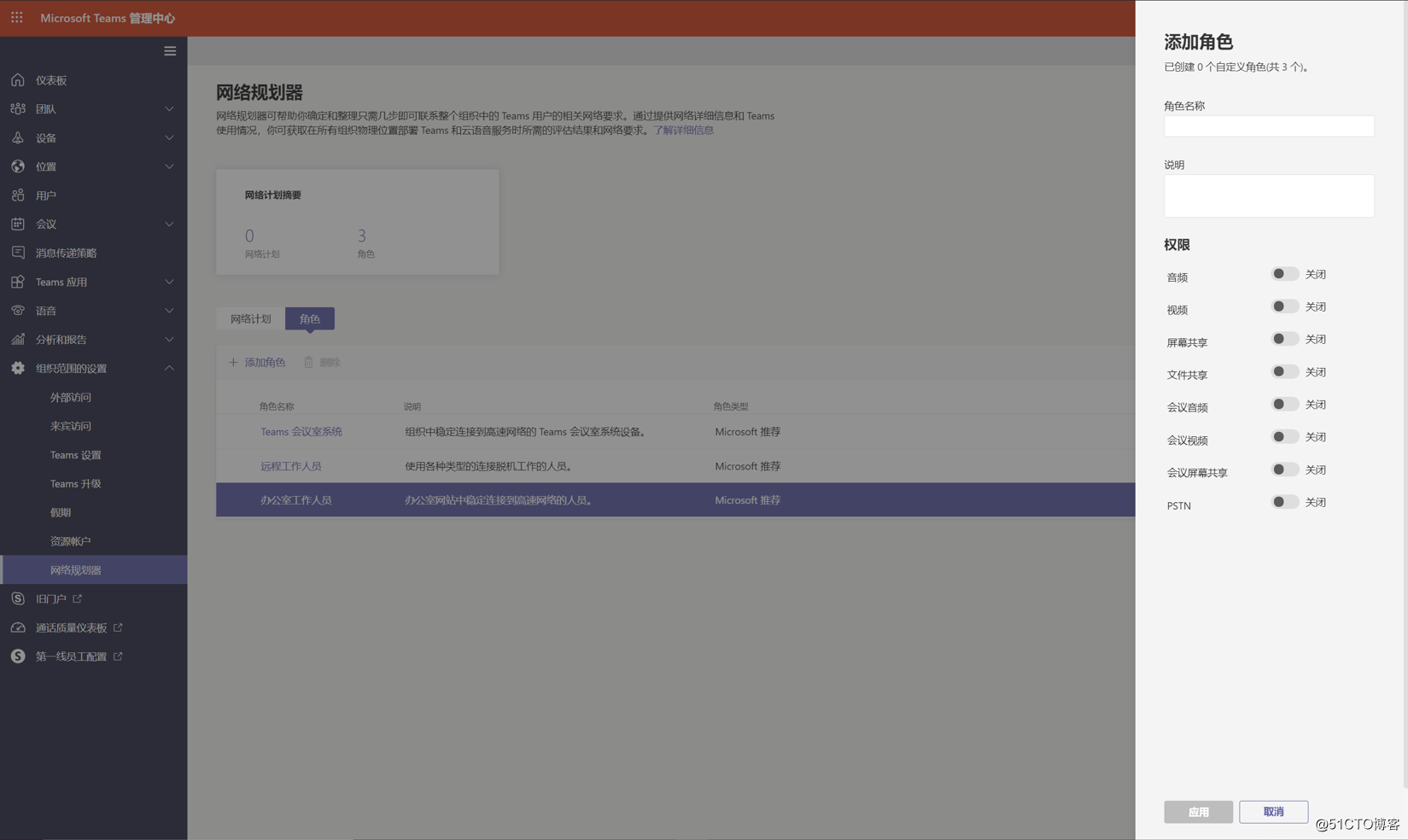
在网络计划中默认为空,需要根据实际的物理位置来进行添加,点击添加并输入相应的描述文字即可,入下图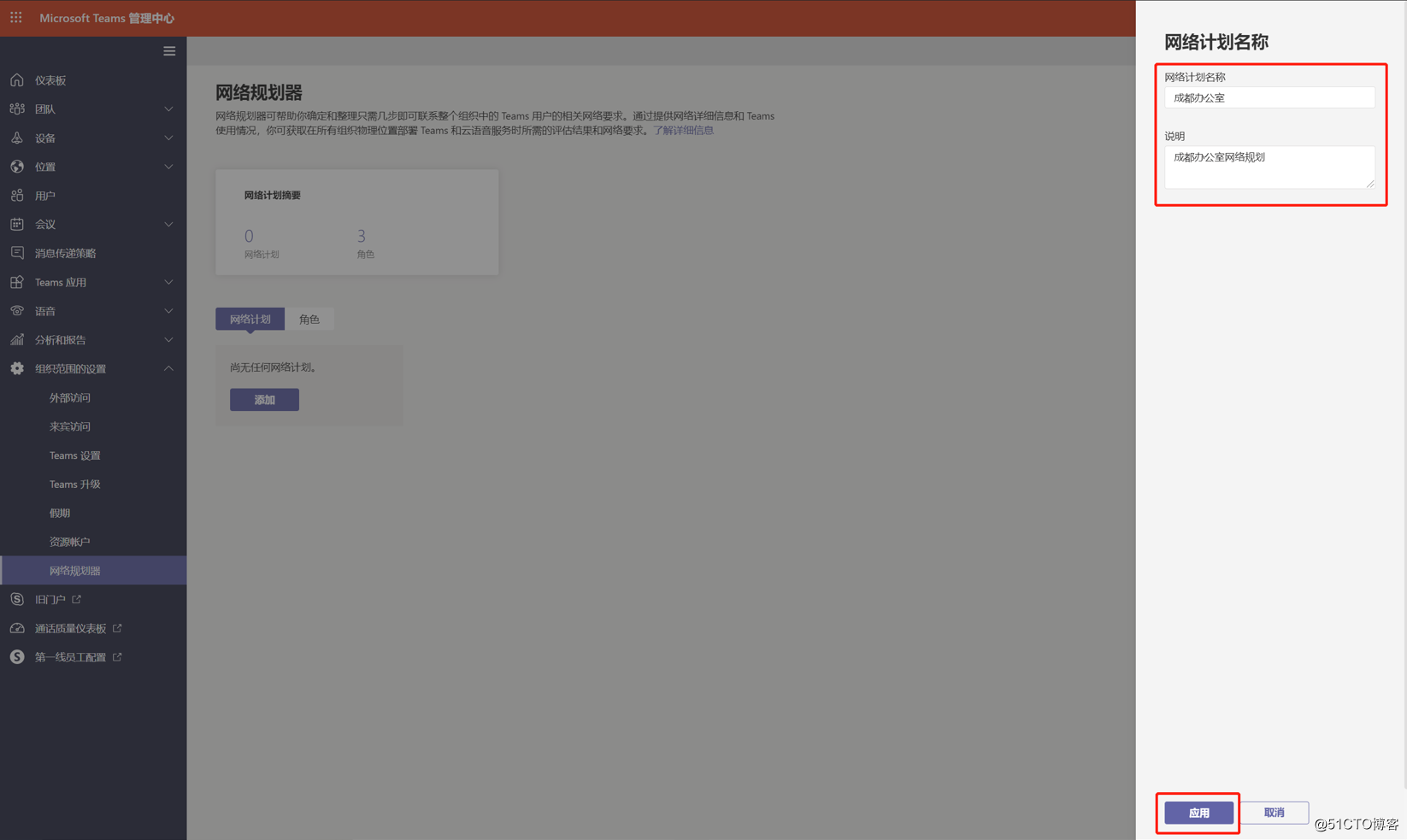
创建好了物理位置的描述后,子网信息还是空的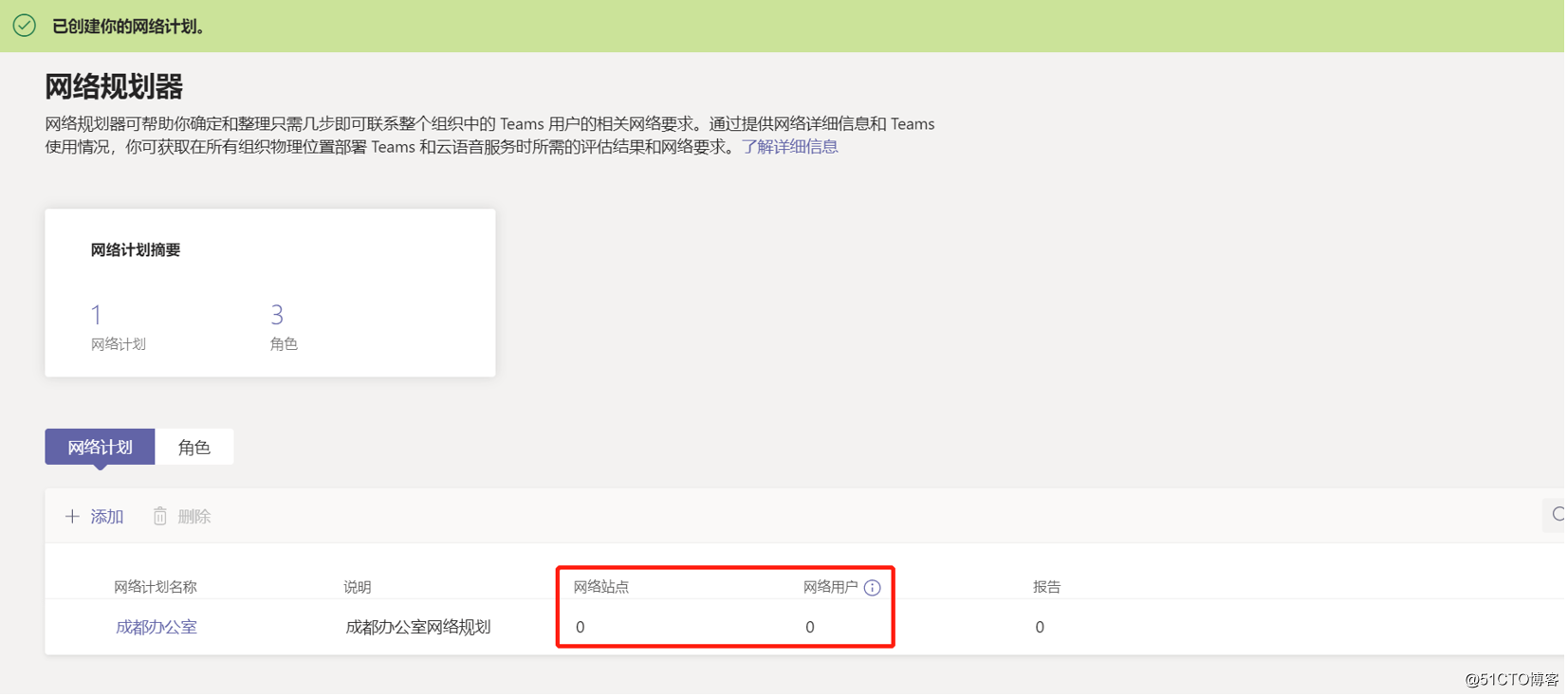
所以我们需要点击网络名称,填写好相应的网络子网及掩码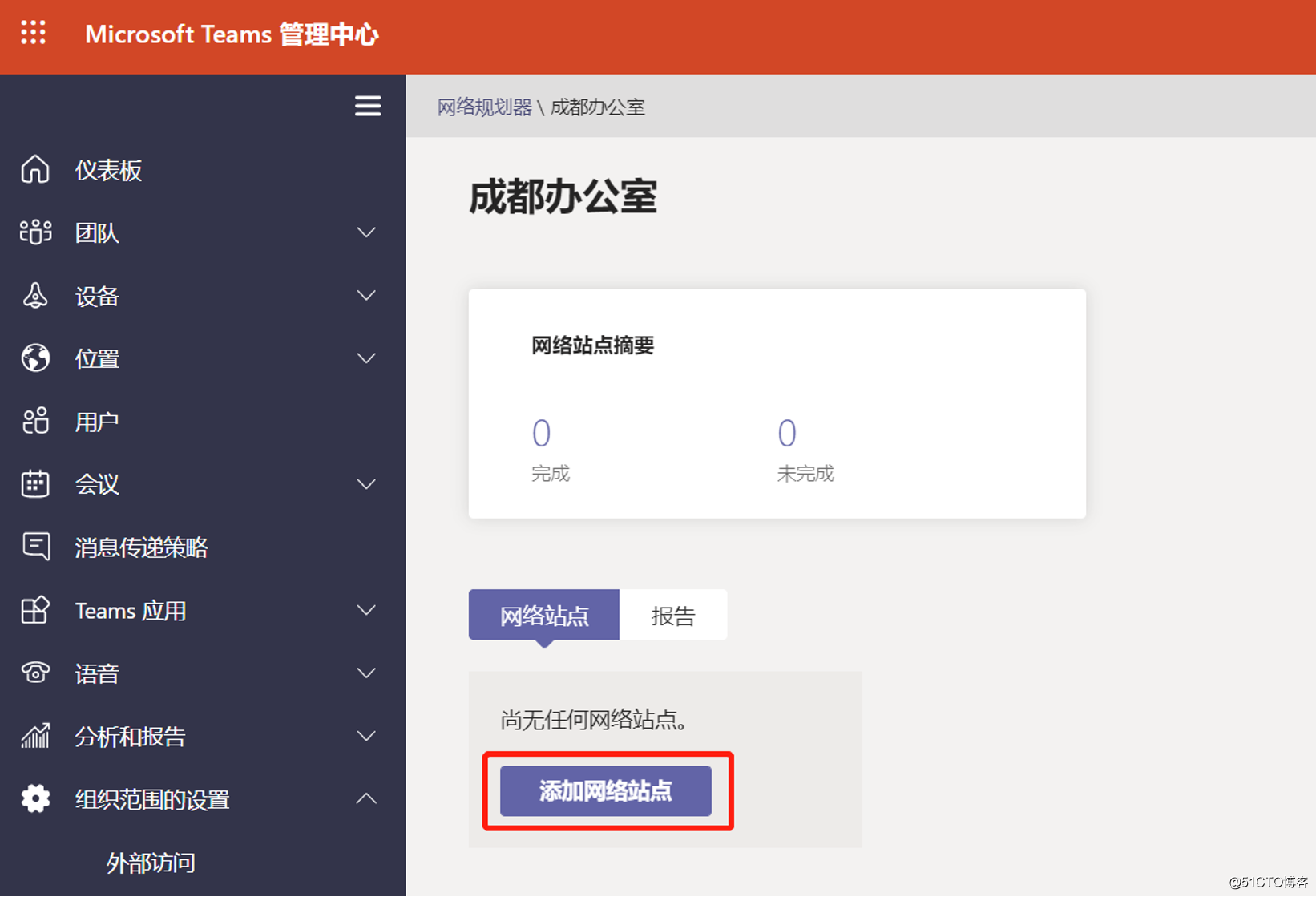
点击添加网络站点后,完善显示名称,标识。填写网络用户(这里填写这个网络下总共有多少用户),网络设置填写好所有的子网网段以及对应的掩码,没有快速路-*由到Azure所以这里不勾选,连接到WAN(理解为你的网络带宽就好),此时需要配置这条链路的带宽值,以及音视频流量值,设置总的下行带宽为10M。我们的订阅并没有Phone System所以PSTN出口就不选择直接路由和MS的套餐,直接选择VoIP即可,如下图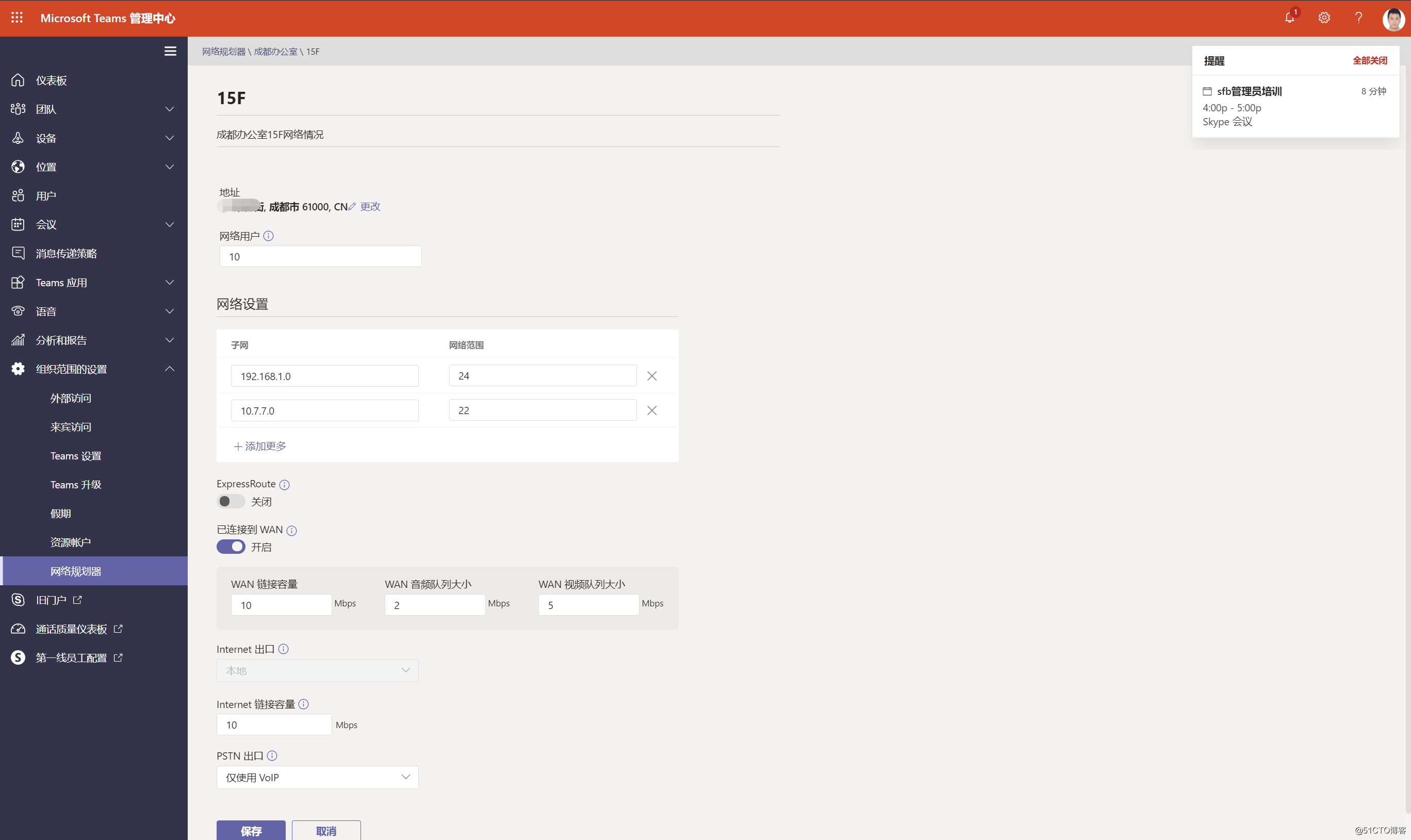
最重要的一点:以上信息创建好了并不代表这个站点就做好了,还要点击创建地址,这里就是要填写物理地址了。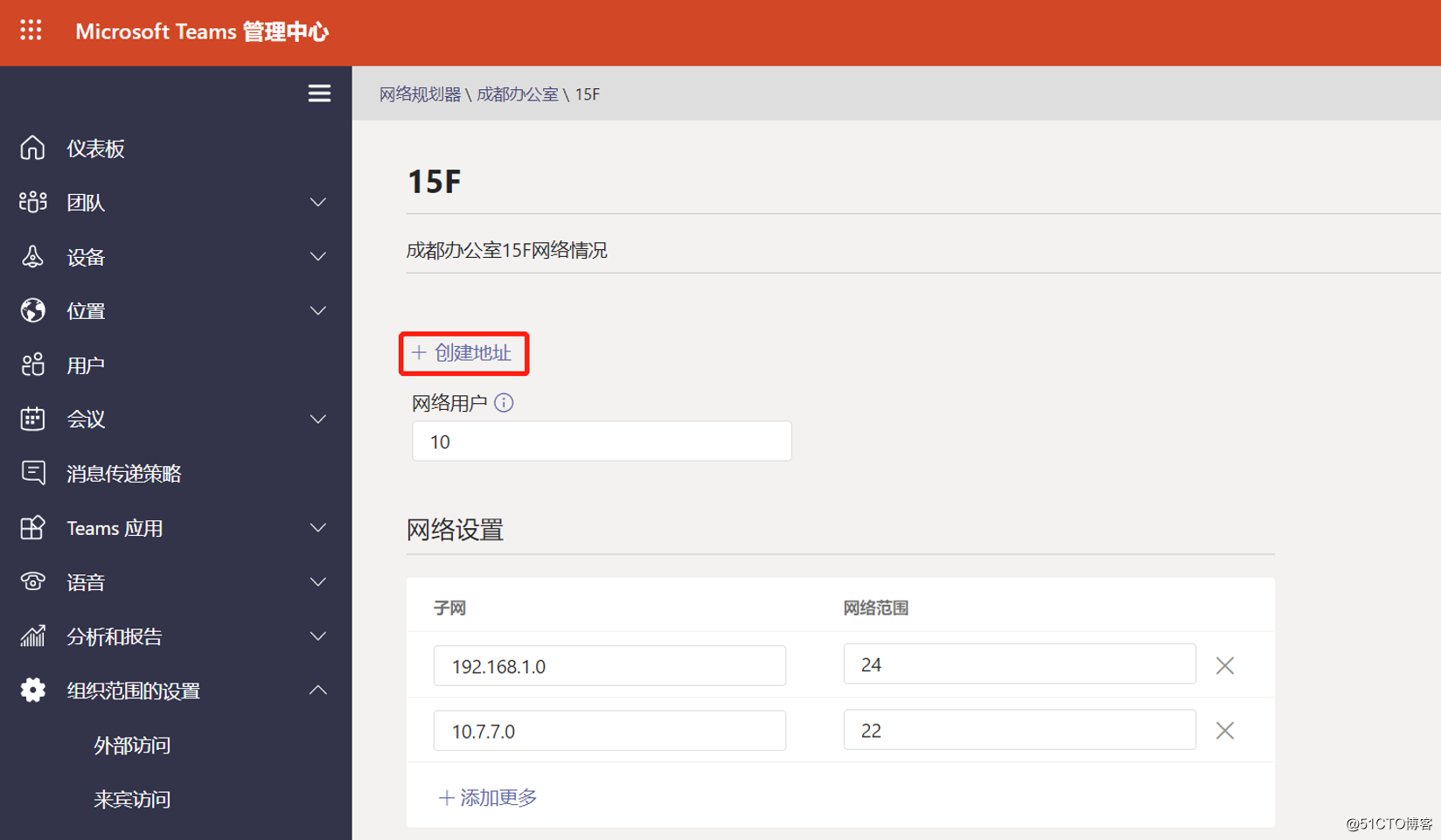
选择国家为中国,务必填写好所有详细地址信息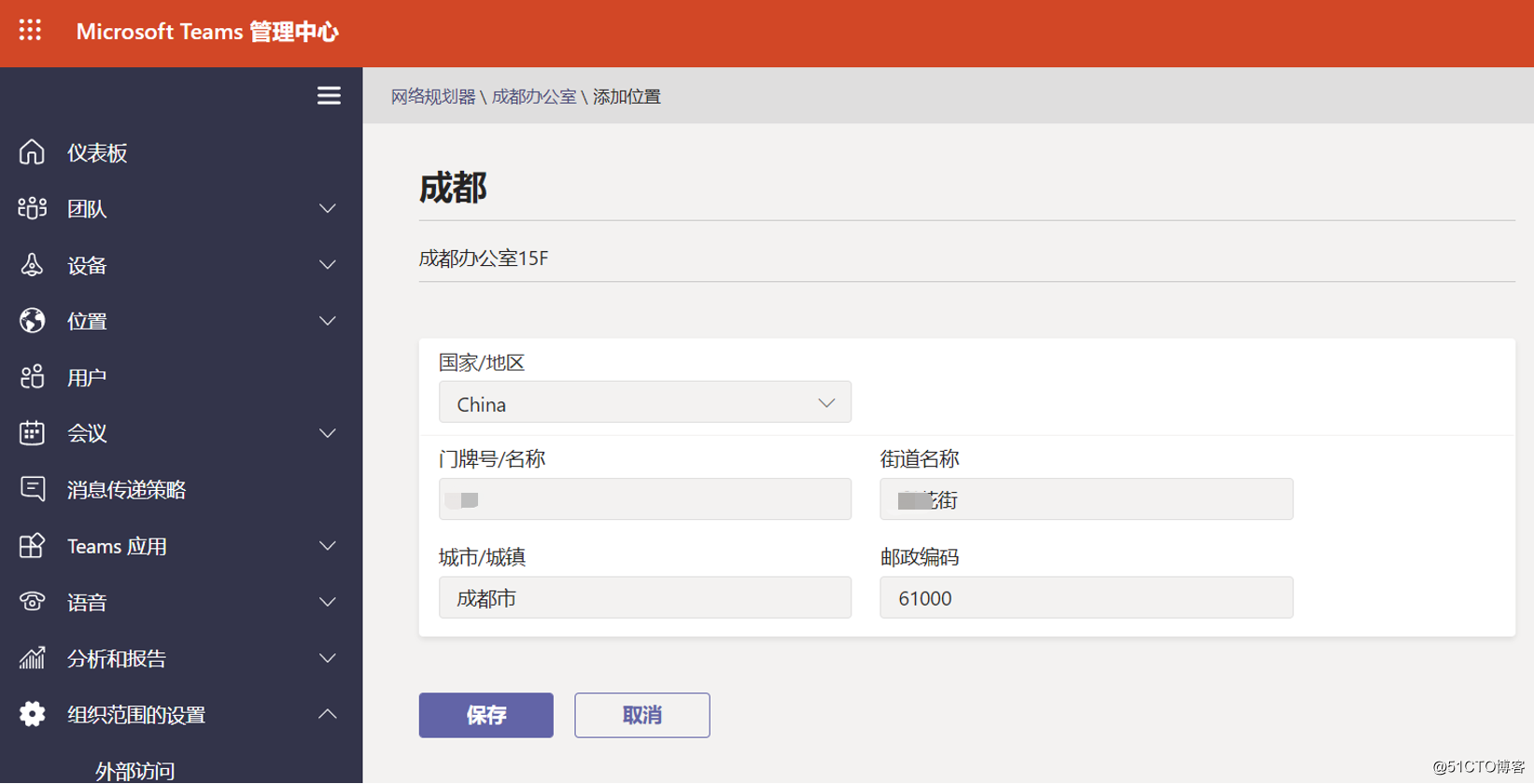
全部填写好了之后,点击保存即可。此时成都这个站点就添加好了,按照这个方法还可以添加我们公司其他的办公室如: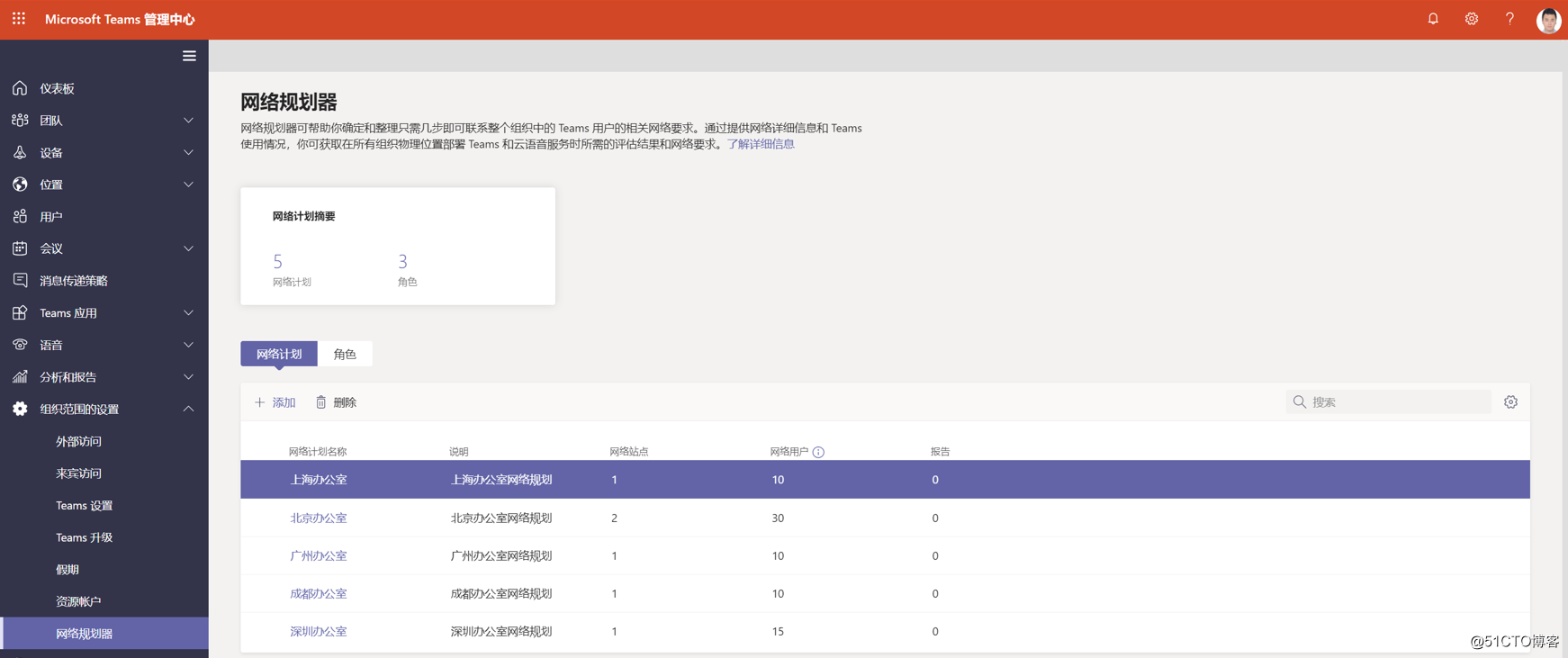
所有的网络位置及网络参数确定好了,那么我们随便选择一个Office来report下看当前的配置能不能满足Microsoft Teams使用的网络需求。还是以成都Office为例来说明,点击成都Office的网络计划,选择报告,并点击启动报告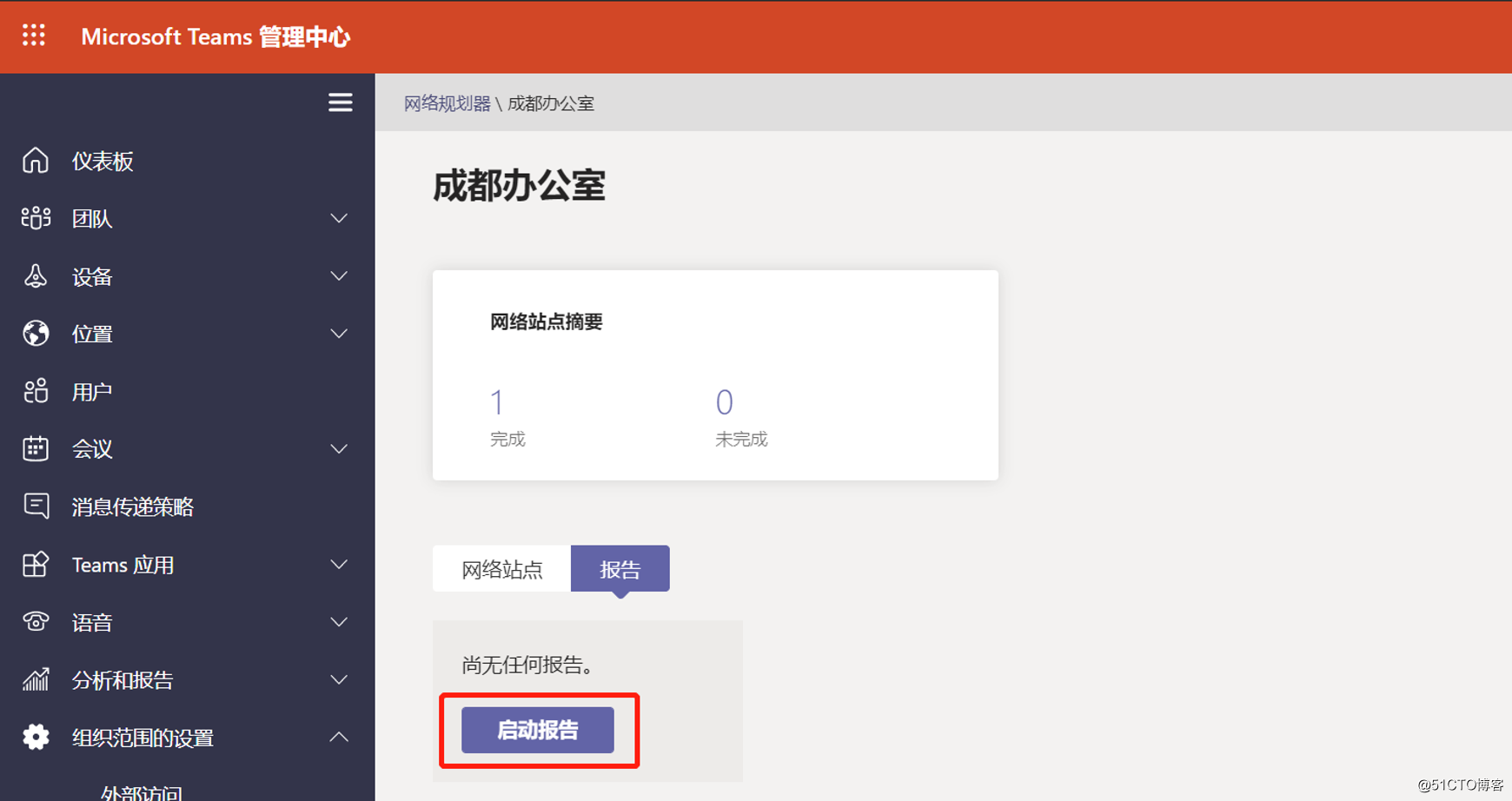
填写好此报告的名称为成都Report,选择每个角色的用户数量,如:办公室中有6人,远程用户3人,Microsoft Teams Rooms设备一个。然后点击生成报告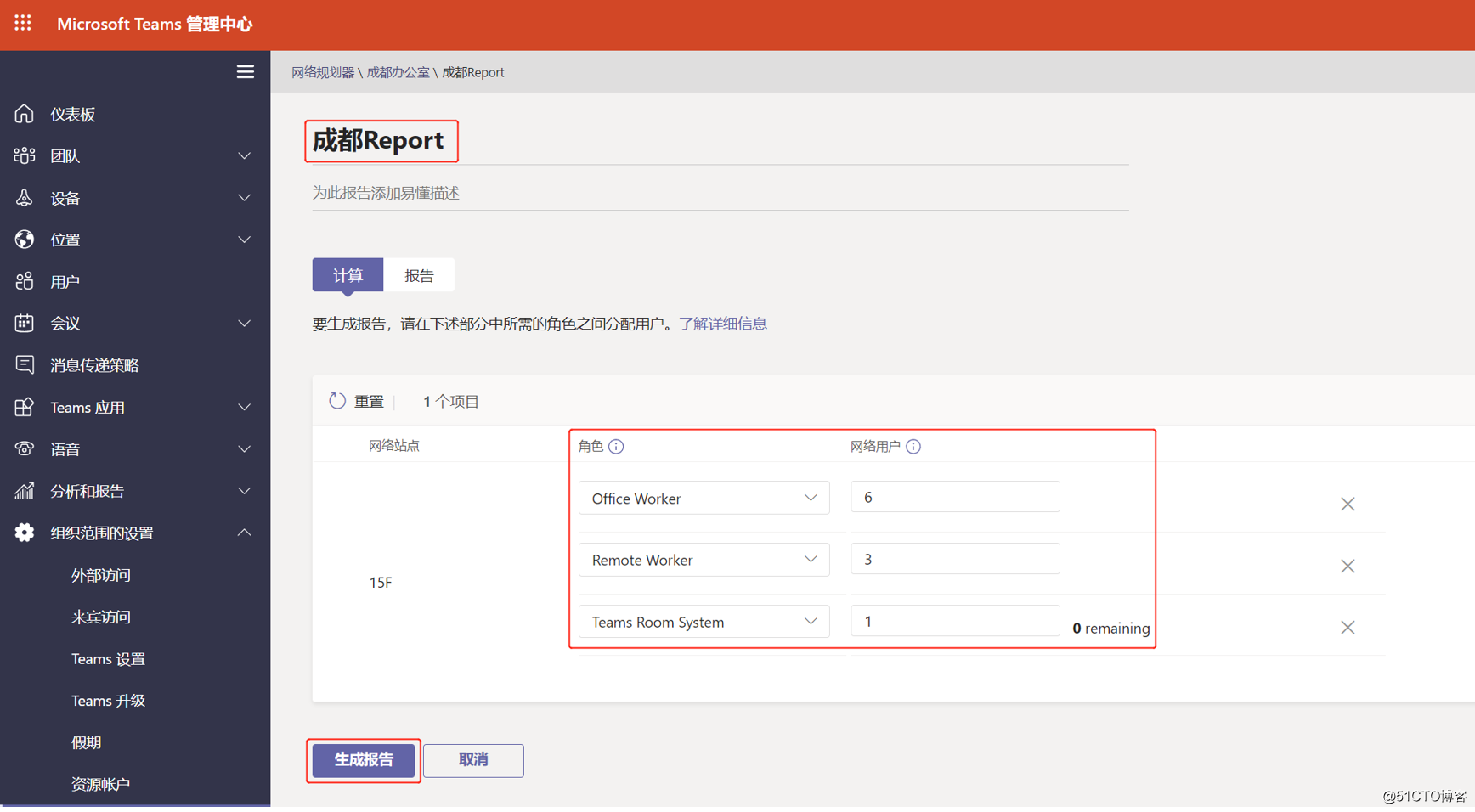
报告如下。总共需要占用3.7544Mbps的下行带宽,其中视频占用最大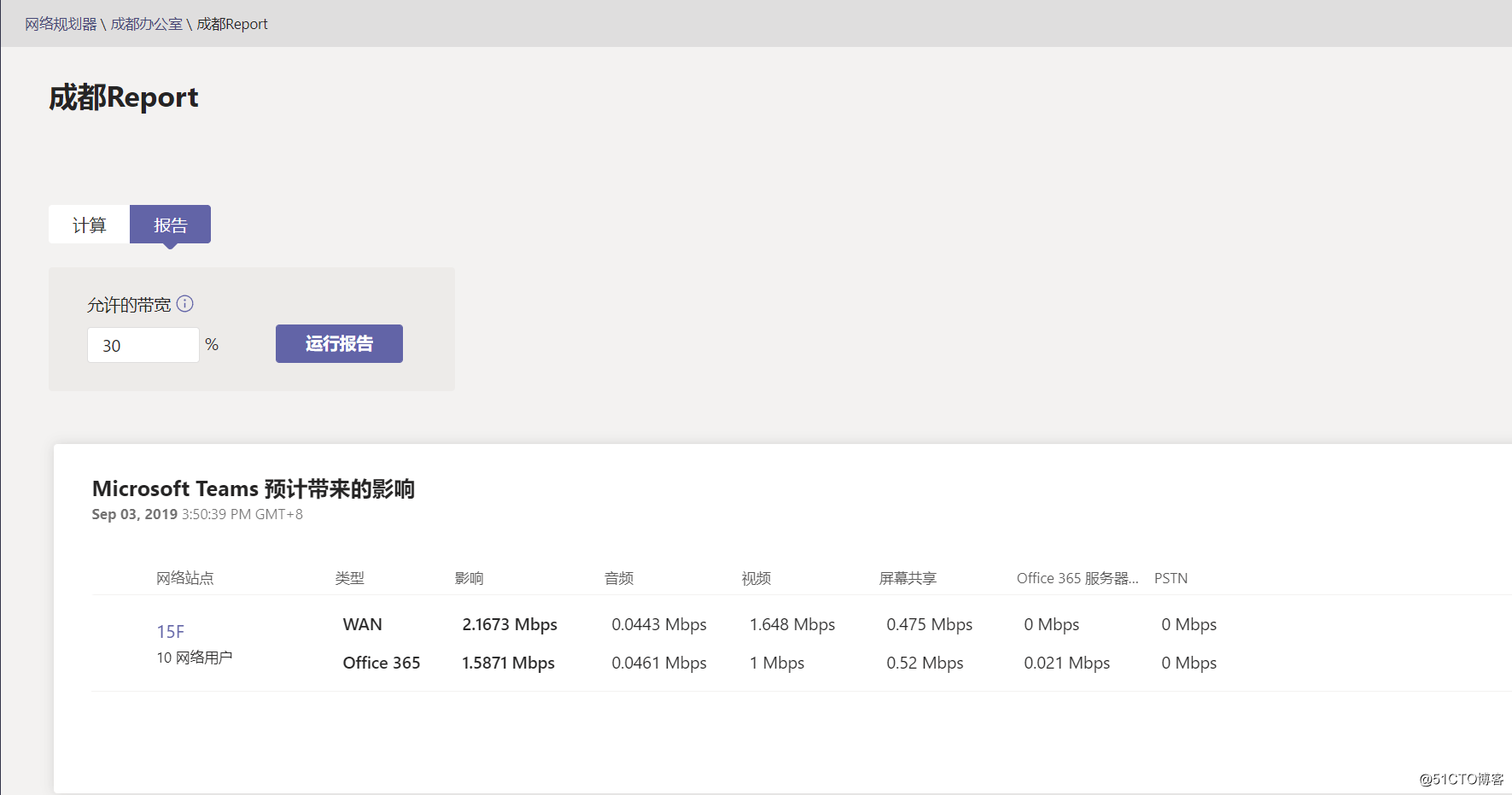
结果显示一切OK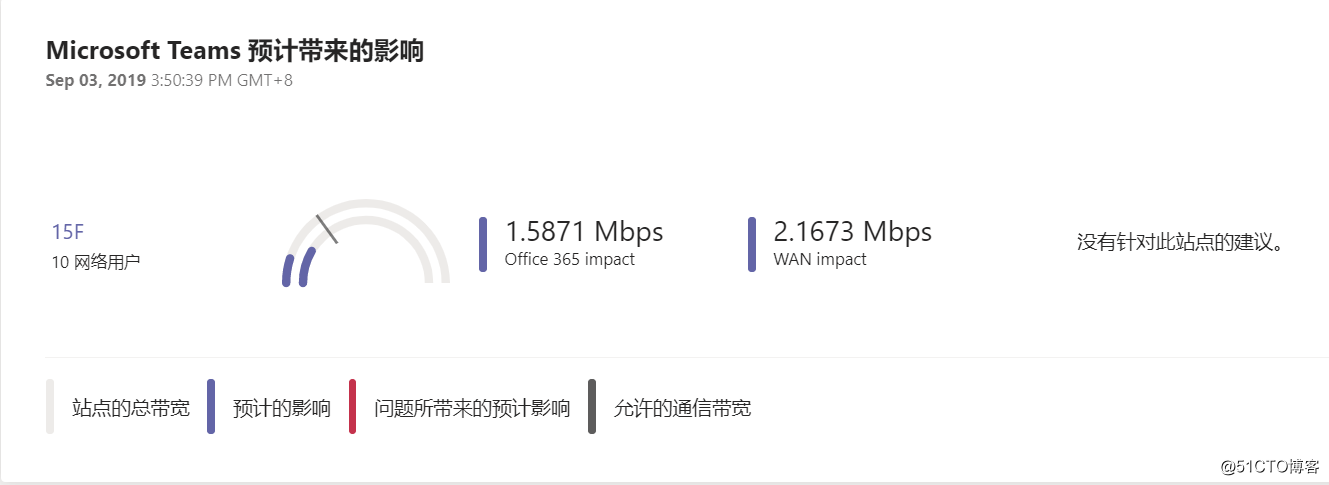
所以按照之前规划的成都下行10MB的带宽是完全能满足Teams使用的。
这里透露一下,之前我开了个Case是关于Teams开会视频质量非常差的问题,这个case最终到了Teams产品组,经过一个月不停的测试,抓包分析数据,最终产品组告知我要使用Teams开会实现1080P的效果,那么Teams所需要的下行带宽一定要稳定在2.5MB/S。这跟当前网络规划器得到的2.648Mbps的要求基本一致。这个case邮件部分内容供大家参考,同时我们也跟产品组确认了视频会议算法优化的问题,目前正在逐步的减少video对带宽的需求。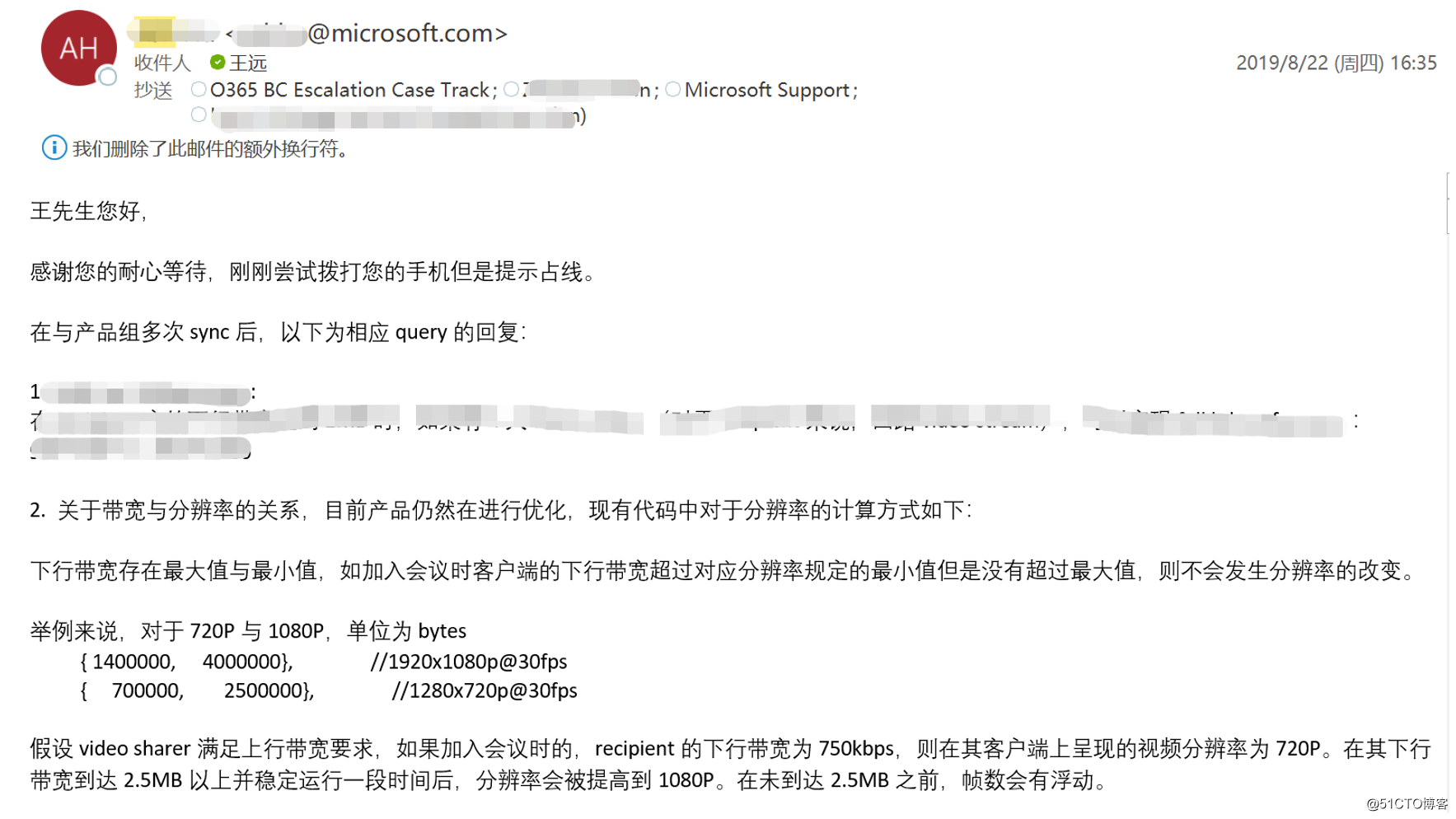
如果此时我把成都的WAN网络总的带宽降低到5MB再次运行,看看有什么变化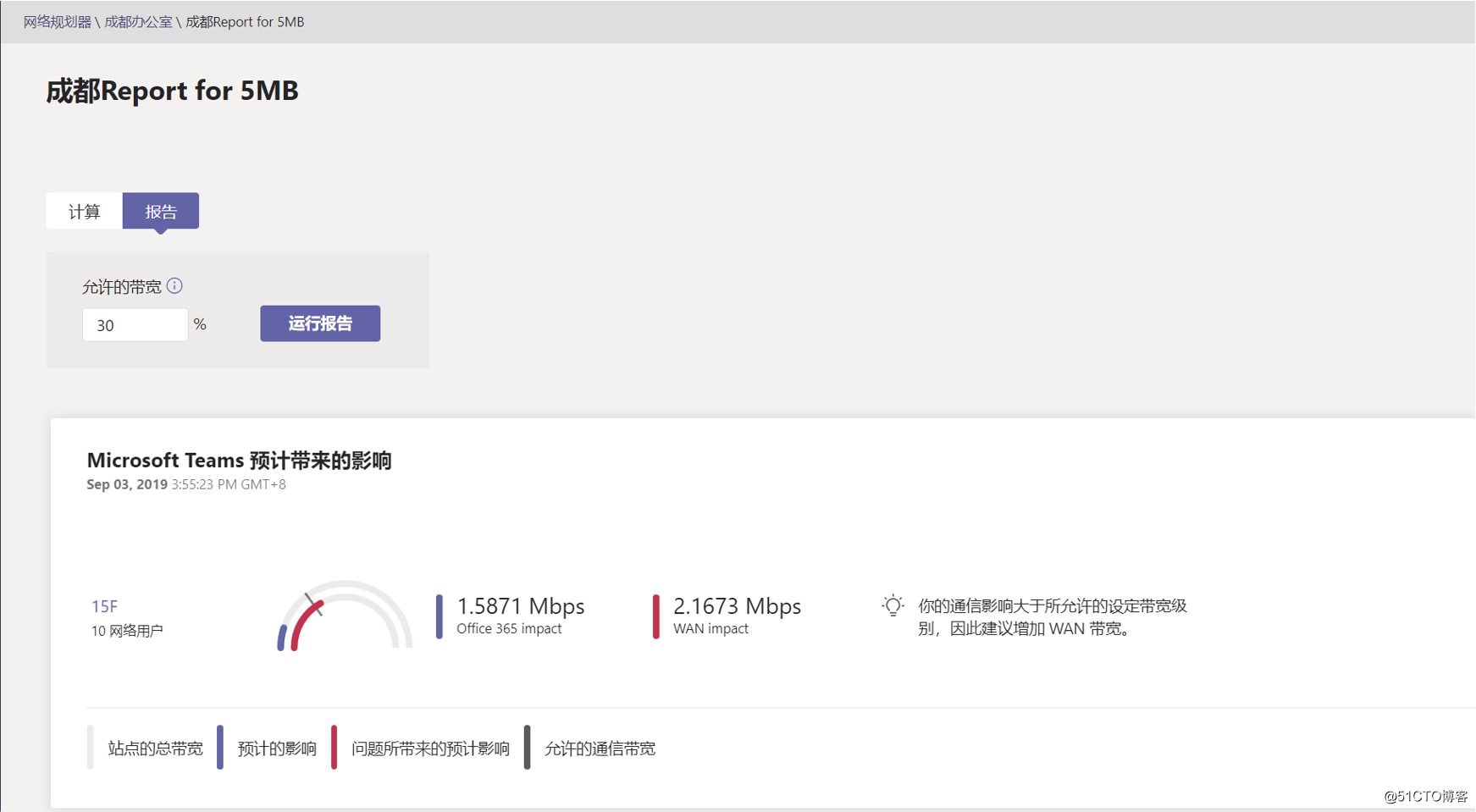
显而易见出现了红色的警报,表明在5MB的网络环境中使用Teams将会有风险存在。建议增加WAN的带宽。
所以,各位在用Teams的小伙伴们,不要老是抱怨不好用,用起来卡。先从网络规划做起吧,满足了网络要求其实也蛮好用的。